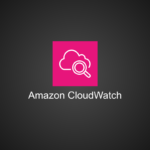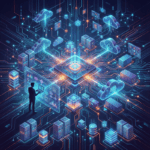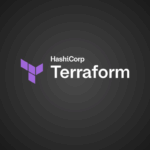AWS Amazon WorkSpaces 意外と使える Linux ディストリビューション
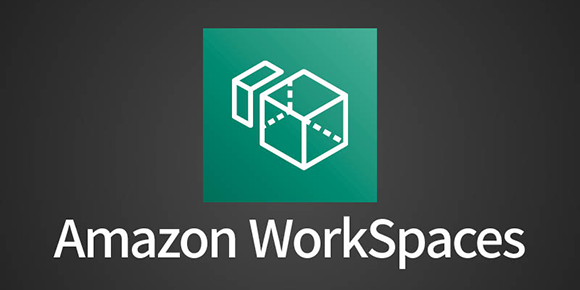
Amazon WorkSpaces と聞くと、 Windows のデスクトップ環境を思い浮かべる方が多いのではないでしょうか。
WorkSpaces がリリースされた当初は Windows 版のみでしたが、後に Amazon Linux2 がリリースされ、最近では Ubuntu の Linux ディストリビューションを利用したデスクトップ環境も提供されるようになりました。
目的に応じて、 Windows ではなく Linux ディストリビューションの WorkSpaces を利用することもできるようになりましたので、その概要を簡単にまとめました。
また、従来の WorkSpaces に加えて、Amazon WorkSpaces Core や WorkSpaces Web 、Amazon WorkSpaces Thin Client といった新しいサービスも導入されました。これらの展開により、今や WorkSpaces は「 Amazon WorkSpaces Family 」に含まれる様々なサービスの一つとして提供されています( Amazon WorkSpaces Family については後半で簡単に触れておきます)。
目次
Amazon WorkSpaces Linux ディストリビューション
ご存知の方もおられると思いますが、 WorkSpaces には Windows だけでなく Linux を用いたデスクトップ環境も提供されています。
Windows環境における GUI ( Graphical User Interface )は、マウス操作を基本とし、ビジュアルによるユーザインターフェイスとして親しまれています。
一方で、Linux といえば CUI(Character User Interface)という文字によるユーザインターフェイスが思い浮かぶかもしれません。これはキーボード操作が中心となるため、敷居が高いとか、容易に扱えないと思われている方もいらっしゃるでしょう。
しかし、ご安心ください。
Amazon WorkSpaces の Linux ディストリビューション(以下、 Linux 版)は GUI 環境を採用しており、 Windows のようにマウス操作が可能です。
WorkSpaces の構築方法については、すでに様々なブログ等で広く紹介されているためここでは割愛させていただき、 Linux 版についてご説明させていただきます。
※ 比較のため、 Windows 版 WorkSpaces も記載しています。
WorkSpaces デスクトップ
クライアント PC の WorkSpaces アプリケーションからログオンします。
※ 鍵ではなく Windows と同様にユーザー名とパスワードを使用します。
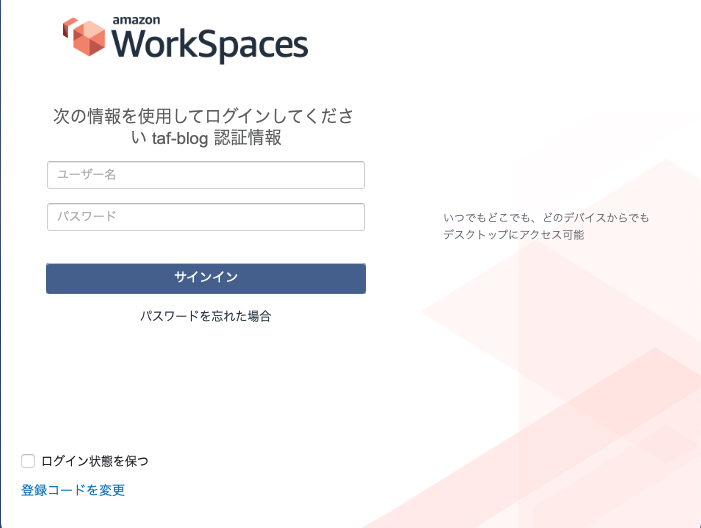
■ Amazon Linux2(デフォルトのデスクトップ画面)
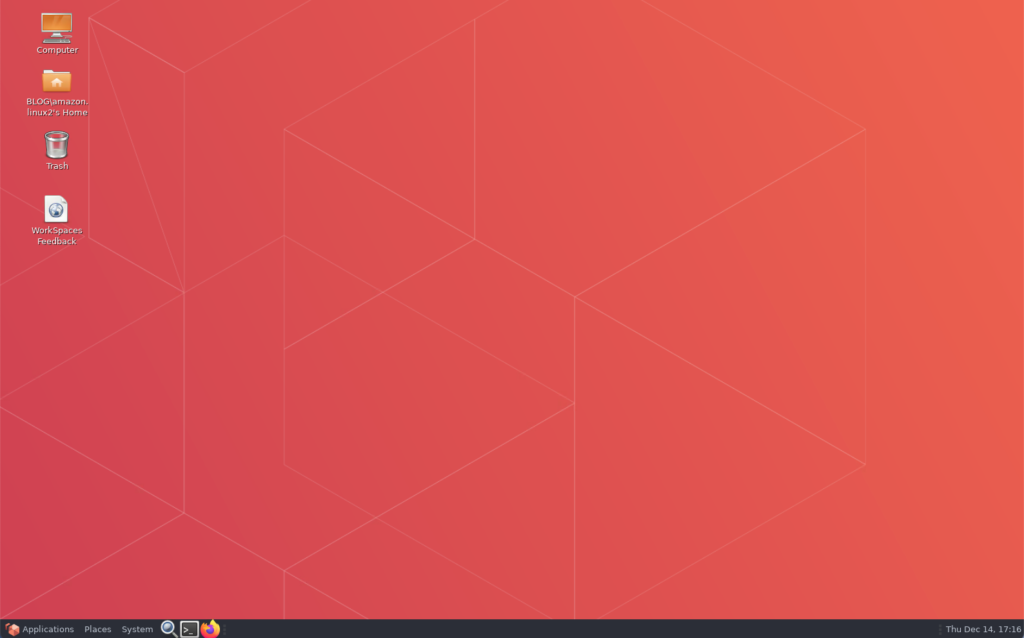
■ Ubuntu(デフォルトのデスクトップ画面)
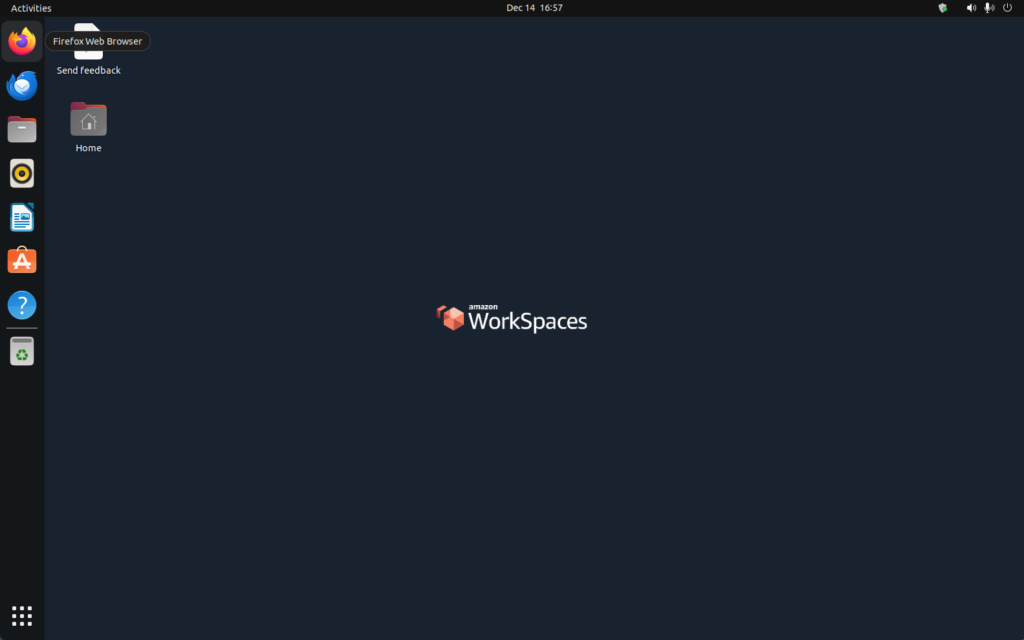
構築完了後にログインすると、ご覧のような GUI のデスクトップ環境が表れます。
※ どちらも画像は英語版です(東京リージョンでは日本語版も選択可能)。
ご参考)Windows(デフォルトのデスクトップ画面)
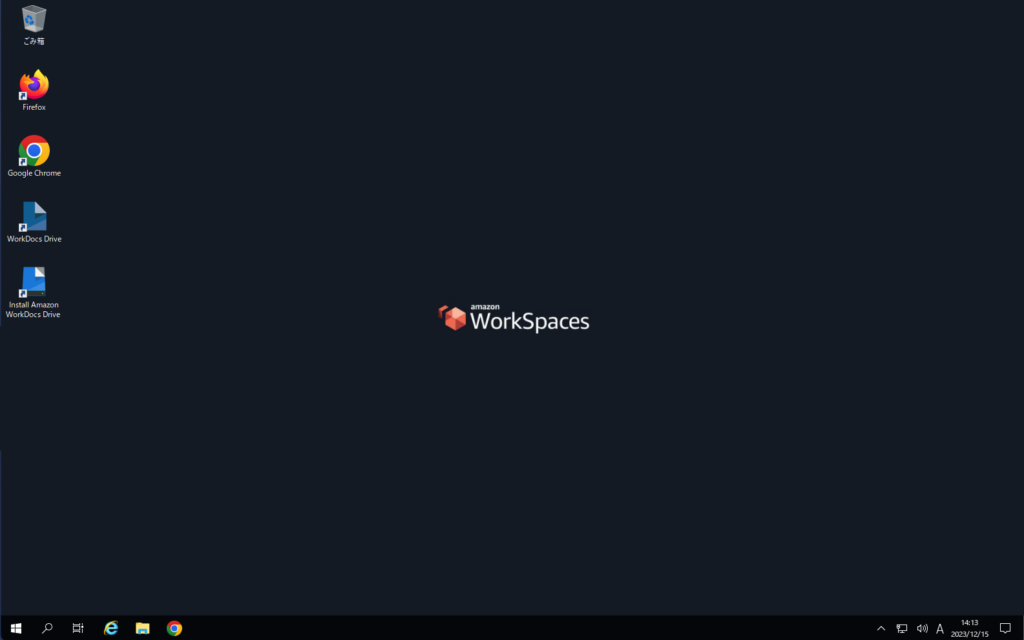
※デフォルトでは Ubuntu の WorkSpaces と同じ壁紙が設定されています。
標準アプリケーション
主な標準アプリケーションを以下の表にまとめています。
Linux 版 WorkSpaces は Windows 版 と同等機能のアプリケーションが実装されています。 web ブラウザであれば FireFox が共通でインストールされていますが、Chrome も追加インストールが可能です。また Microsoft Office と互換性のある LibreOffice が標準でインストールされています。
| Amazon Linux2 | Ubuntu | Windows(参考) | |
| ファイル操作 | Caja, Archive Manager | Files, Archive Manager | Explorer |
| webブラウザ | FireFox | FireFox | FireFox, Internet Explorer |
| メール | - | Thunderbird | - |
| Office Sweet | LibreOffice Calc, Writer, Draw, Impress | LibreOffice Calc, Writer, Draw, Impress, Math | ※Microsoft Office バンドル(別途有料) |
| エディタ | Pluma | Text Editer, Vim | メモ帳, ワードパッド |
| その他 | MATE Desktop Environment によるGUI化 | Ubuntu Desktop 22.04 LTS のサポート | WorkDocs Drive利用可 |
Windows 版との比較(メリットとデメリット)
メリット
- Windows 版より料金が低価格( Amazon Linux2 < Ubuntu < Windows )
- 標準で Libre Office ( Microsoft Office 互換アプリケーション)がインストール済み( Windows 版では Microsoft Office は有料オプション)
- Linux の EC2 インスタンスにアクセスする場合、標準コンソールで利用可能
デメリット
- ファイル操作などが Windows と異なる(ドライブの概念がない)
- WorkDocs は利用可能だが、 WorkDocs Drive の利用不可
Amazon WorkSpaces Family とは
Amazon WorkSpaces Family ソリューションは、従来より提供されている Amazon WorkSpace に加えて、お客様の利用目的に応じてご利用いただける仮想ワークスペースサービスの総称です。
セキュリティレベルの向上や高いコストパフォーマンス、高可用性などグローバルに分散された信頼性の高い高性能インフラストラクチャで、リモートワーカーの生産性を最大限に向上します。
- Amazon WorkSpace
サポートされているあらゆるデバイスからリソースにアクセスすることを可能にする、従来から提供されている Windows 、 Linux および Ubuntu 向けのフルマネージドデスクトップ仮想化サービスです。
- Amazon WorkSpaces Core
Amazon WorkSpaces のインフラ基盤を API として提供するサービスです。サードパーティー製 VDI ソフトウェア、例えば VMware などから Amazon WorkSpaces のインフラを扱うことができるようになります。
- WorkSpaces Web
AWS のインスタンス上で稼働する Chrome などの Web ブラウザを、お使いいただいているパソコンのブラウザ内で使用できるサービスです。インスタンスの存在する VPC がオンプレミス環境と VPN や DirectConnect などでローカル接続されていれば、プライベートネットワークとして社内システムにもリモートで接続できます。
- Amazon WorkSpaces Thin Client
モニター、キーボード、マウスを直接接続する小さなキューブ型のハードウェアとして提供されます。その他の USB 周辺機器 (ヘッドセット、マイク、カメラなど) を接続することも可能です。更ににオプションのハブを使用すると、セカンドモニターを利用することもできます。管理者は、ユーザーが Amazon WorkSpaces 、Amazon WorkSpaces Web 、または Amazon AppStream 2.0 にアクセスできるようにする環境を作成できます。
※ 東京リージョンではまだ利用できません
意外と使える Linux 版 WorkSpaces
WorkSpaces には Web ブラウザをはじめ、主要なアプリケーションが標準でインストールされています。また、必要に応じて他の対応アプリケーションをインストールすることも可能です。
Amazon Linux2 と Ubuntu は標準セットアップ状態では機能的に大差はありませんので、追加したいアプリケーションがある場合の対応可否で選択いただけます。
Office Sweet アプリケーションも、 Excel や Word などの Microsoft 製品の利用が必須でなければ LibreOffice では追加料金は不要です。
Linux 版 WorkSpaces は Windows 版と比較しての差額としてはわずかですが、機能的に不足がない業務であれば選択していただけると思いますので、ぜひ一度ご検討ください。
参考リンク
・Amazon Linux WorkSpaces 提供開始のおしらせ
・AWS、Amazon WorkSpaces に Ubuntu Desktop を導入
・新しい Amazon WorkSpaces Thin Client は、仮想デスクトップへ費用対効果の高い方法で安全にアクセスできます

元記事発行日: 2024年02月05日、最終更新日: 2024年02月28日